Den nye side kommer til Windows 11 i de følgende uger.
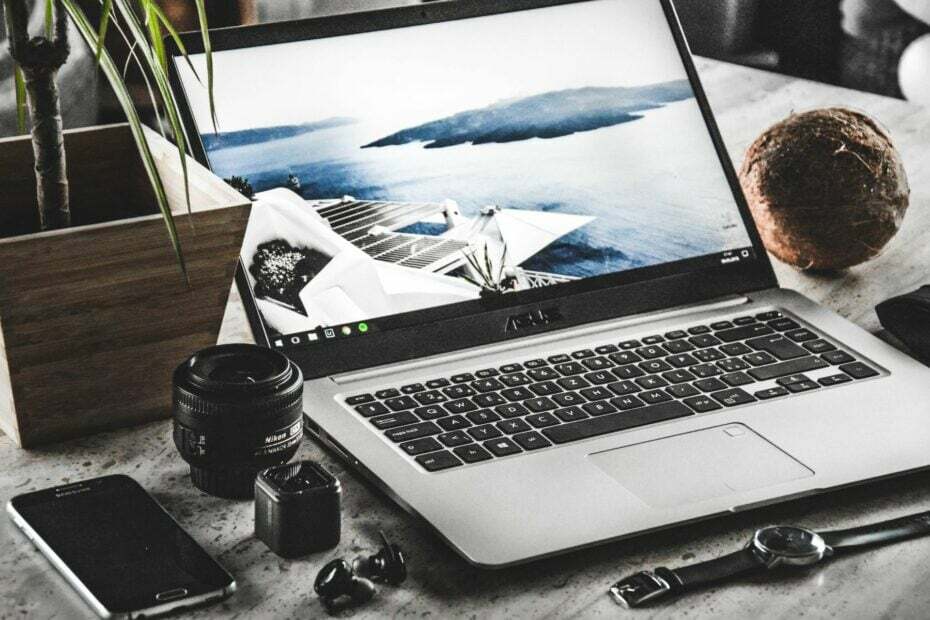
Microsoft ændrer Phone Link-indstillingssiden til Mobile Devices, hvor Phone Link bliver en underordnet mulighed på denne nye indstillingsside, ifølge Windows-entusiast, @PhantomOfEarth, der opdagede denne skjulte funktion.
Den nye Mobile Devices Settings-side er skjult i Preview Build 23590til Dev Channel, men som @PhantomOfEarth bemærkes, at funktionen kan aktiveres med en speciel kommando.
Microsoft introducerede Phone Link for et stykke tid siden, og den oprindelige Windows-app bliver stadig brugt at forbinde Android- og iOS-telefoner til Windows-pc'er. Det er ret nyttigt, da det giver mulighed for en problemfri forbindelse mellem de to: brugere kan nemt få adgang til deres telefons beskeder, opkaldshistorik og andre filer med appen.
På den nye og skjulte Mobile Devices-indstillingsside bliver Phone Link en mulighed for at skifte, hvis brugere automatisk vil forbinde deres mobile enheder til deres Windows-pc'er.
Siden Mobile Devices-indstillinger giver brugerne mulighed for at administrere alle deres mobile enheder, der er tilsluttet Windows-pc'erne, så det virker naturligt, at Microsoft omdøber den.
Sådan aktiverer du Windows 11s indstillingsside for mobile enheder
Først skal du være optaget på Dev Channel i Windows Insider-programmet og have de seneste opdateringer installeret.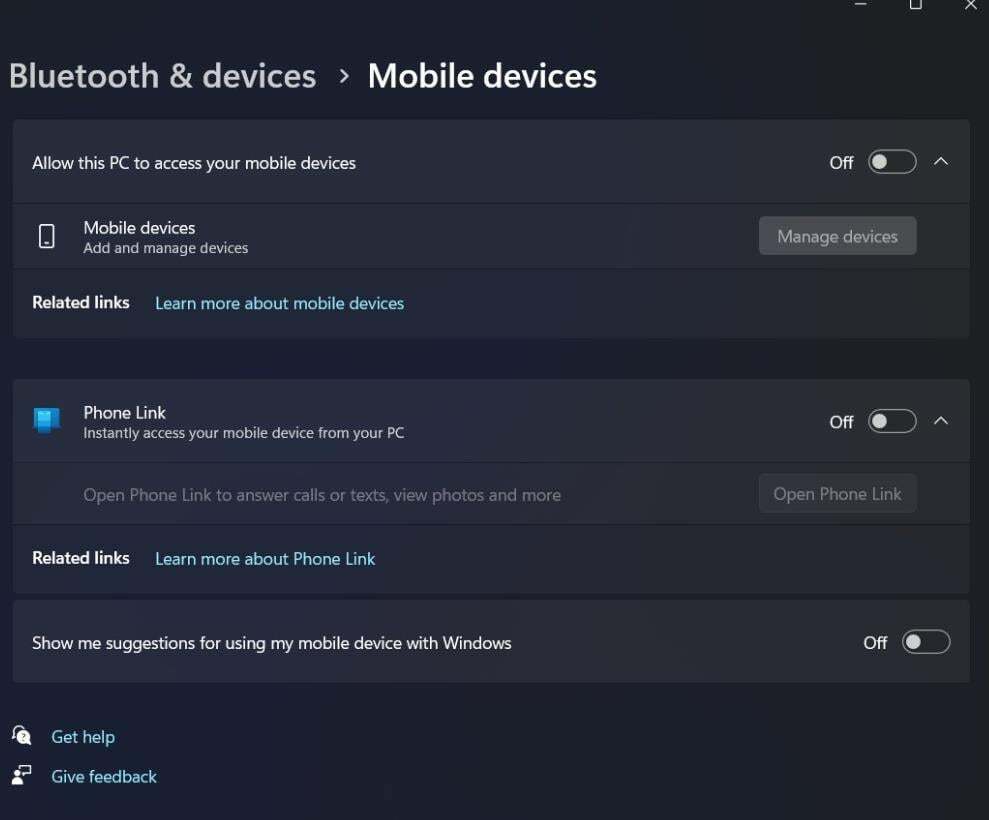
Ved hjælp af tredjeparts skjulte funktioner, ViveTool, skal du derefter udføre følgende kommando.
vivetool /enable /id: 46619780
Hvis du ikke ved, hvordan du bruger ViveTool-appen, har vi en omfattende guide om at aktivere skjulte Windows 11-funktioner med det.
Men hvis du ikke er tryg ved at forsøge at aktivere skjulte funktioner på en allerede ustabil Windows-version, så råder vi dig til ikke at gøre det. På den anden side, hvis du har erfaring med at prøve at gøre det, så skal du bare kopiere og indsætte kommandoen nævnt ovenfor og genstarte dit system.
Når du har åbnet det, vil du gå til Indstillinger og derefter få adgang til Bluetooth og enheder, som automatisk afslører den skjulte indstillingsside for mobile enheder.


![Bedste software til analyse af rugbyvideo til dit hold [Guide til 2020]](/f/df8e697bcb42b84392ef54a1117614db.jpg?width=300&height=460)